小伙伴们好啊,今天老祝和大家来分享一个数据整理的技巧。
下面的表格形式,想必大家不会陌生吧:

在这个表格内,同一个部门的人员名单都挤到一个单元格内。
现在问题来了,要把这样的数据转换成数据列表,该怎么操作呢?

在制作考勤、工资等表格时,都需要使用上面这种样式的表格才可以。
实现这样的转换有多种技巧,下面咱们以Excel2016为例,说说具体的操作方法:
依次单击【数据】→【从表格】
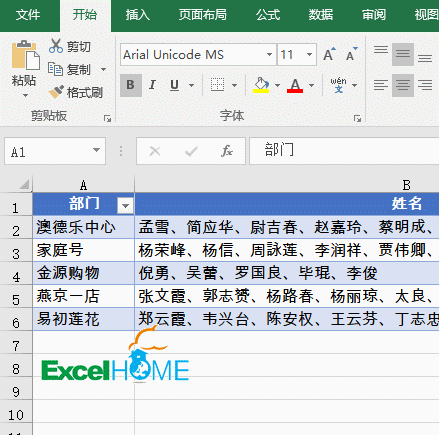
接下来对“姓名”这一列进行拆分
单击列标,然后依次单击【转换】→【拆分列】→【按分割符】
(点击查看动态演示)

再单击“部门”所在列的列标,依次单击【转换】→【逆透视列】→【逆透视其他列】

将“属性”这一列删除,最后单击【开始】→【关闭并上载】

如果在数据源中增加了记录,只要右键刷新一下,就可以得到最新的结果:
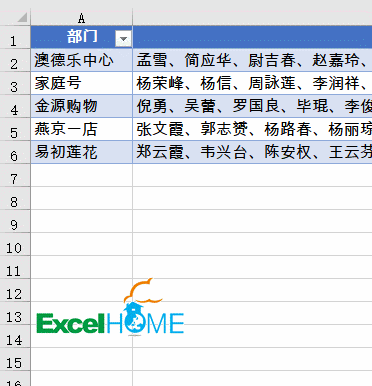
没有安装Excel 2016的小伙伴怎么办呢?
不用担心,咱们还有一个在各版本中都可以使用的方法:
如果是反过来,将多个单元格中的同类内容合并到一个单元格该怎么呢,话说老祝早就为你准备好了,点击下面的链接查看吧:
好了,今天的内容就是这样吧,祝小伙伴们一天好心情~~























